Zprávy od Googlu jsou jednou z globálně nejpopulárnějších aplikací pro zasílání zpráv. Důvod je prostý – doslova překypují funkcemi a podporují také moderní protokol RCS, který je nástupcem tradičních „esemesek“. Pokud jste se rozhodli Zprávy používat, zde je prvních pět věcí, který byste v nich měli nastavit.
Zapnutí chatů RCS
Řada možností je ve Zprávách zapnuto při prvním otevření aplikace. V této skupině však nejsou chaty RCS, které zahrnují funkce jako potvrzení o přečtení a ukazatele psaní.
Vzhledem k tomu, že Zprávy „umějí“ zprávy SMS/MMS i RCS, mohou implementovat funkce, které by jinak byly vyhrazeny pro aplikace jako WhatsApp a Telegram. Tyto funkce fungují dobře pro uživatele Androidu, a pokud standard RCS nezavede Apple (který se tomu ovšem zuby nehty brání), bude tomu tak i nadále.
- Otevřete Zprávy.
- Klepněte na svoji profilovou ikonu/fotku.
- Vyberte možnost Nastavení aplikace Zprávy.
- Klepněte na „Chaty RCS“.
- Aktivujte přepínač Zapnout chaty RCS.
Chcete bubliny?
Ve Zprávách se ve výchozím nastavení aktivní chaty zobrazují jako bubliny překrývající jakoukoli aplikaci, kterou používáte. Někteří uživatelé je ale mohou chtít vypnout, protože zabírají místo v jiných aplikacích a mohou tak jednoduše překážet.
Mohlo by vás zajímat

Pokud si je chcete ponechat, je to naprosto v pořádku, protože pro některé uživatele mají svou hodnotu. Ať tak či onak, spravovat bubliny ve Zprávách můžete takto:
- Otevřete Zprávy.
- Klepněte na svoji profilovou ikonu/fotku.
- Vyberte možnost Nastavení aplikace Zprávy.
- Klepněte na možnost Bubliny.
- Vyberte, zda bubliny chcete za určitých podmínek povolit, nebo je úplně vypnout.
Změňte akce po přejetí prstem
Akce po přejetí prstem jsou velmi užitečné ve většině aplikací pro zasílání zpráv. Jednou z prvních, která s nimi přišla, byl populární e-mailový klient Gmail a od té doby následovalo mnoho dalších. Ve Zprávách si můžete nastavit akce po přejetí na tři možnosti: archivovat, smazat a označit jako přečtené nebo nepřečtené. Kromě toho je můžete vypnout.
- Otevřete Zprávy.
- Klepněte na svoji profilovou ikonu/fotku.
- Vyberte možnost Nastavení aplikace Zprávy.
- Sjeďte dolů a klepněte na „Akce po přejetí prstem“.
- U každého směru přejetí si vyberte, co má dělat, klepnutím na tlačítko Přizpůsobit.
Zapněte reakce z iPhonu
I když iPhony zasílání zpráv RCS nepodporují, Zprávy jsou schopny „přeložit“ reakce iPhonu na emotikony. Pokud by například uživatel iPhonu reagoval na vaši zprávu smějícím se emotikonem, místo odeslání „[uživatel] reagoval pomocí [emoji] na [zprávu]“ uvidíte skutečné emotikony bez zbytečného odstavce popisujícího, co se stalo.
- Otevřete Zprávy.
- Klepněte na svoji profilovou ikonu/fotku.
- Vyberte možnost Nastavení aplikace Zprávy.
- Sjeďte dolů a klepněte na „Rozšířená nastavení“.
- Zapněte přepínač Zobrazovat reakce z iPhonu jako emodži.
Párování zařízení
I když toto není něco, co musíte ve Zprávách nutně nastavit, aplikace nabízí možnost ji používat na webu. Ta vám umožňuje odesílat zprávy z počítače prostřednictvím vašeho telefonního čísla, což některým uživatelům usnadňuje kontrolu a odesílání zpráv.
- Na webu přejděte na adresu messages.google.com.
- Na vašem telefonu otevřete Zprávy.
- Klepněte na svoji profilovou ikonu/fotku.
- Vyberte možnost Párování zařízení.
- Klepněte na tlačítko Čtečka QR kódů.
- Naskenujte zobrazený QR kód na webu.
Odtud můžete odesílat a přijímat zprávy z webového prohlížeče. Aby tato možnost fungovala, budete samozřejmě potřebovat internetové připojení k telefonu i počítači.
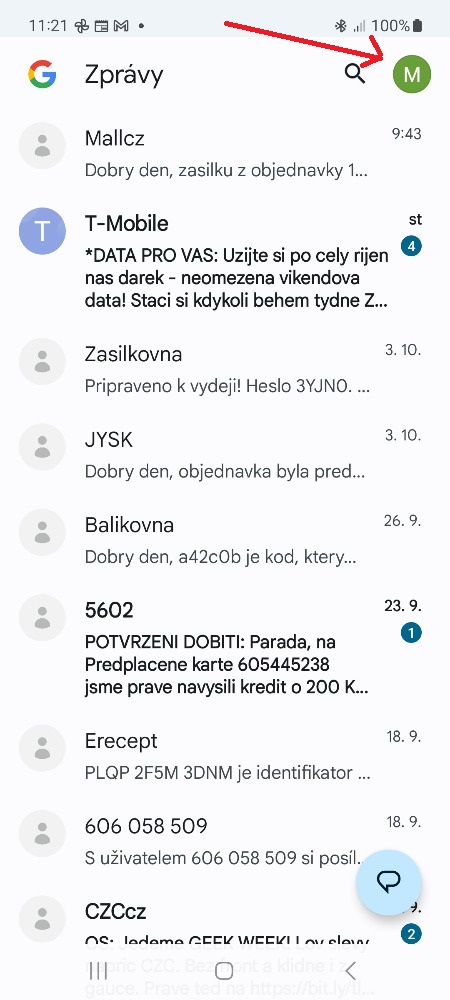
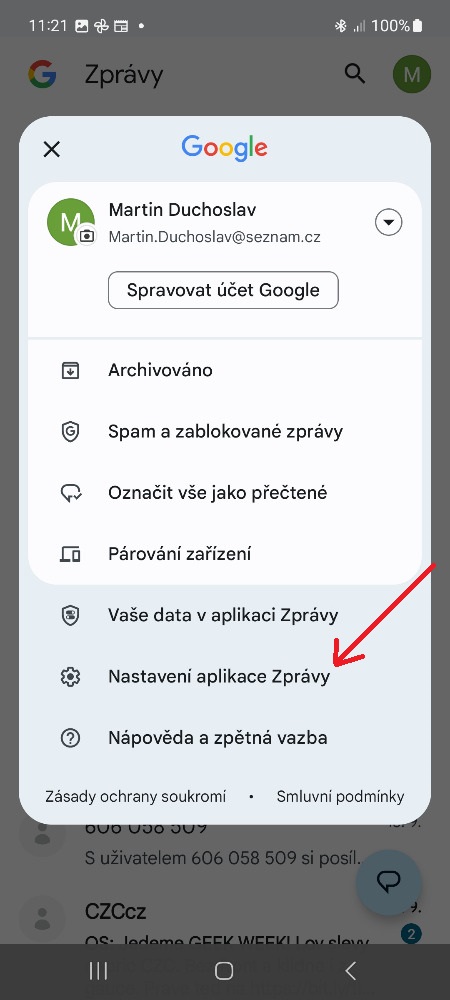
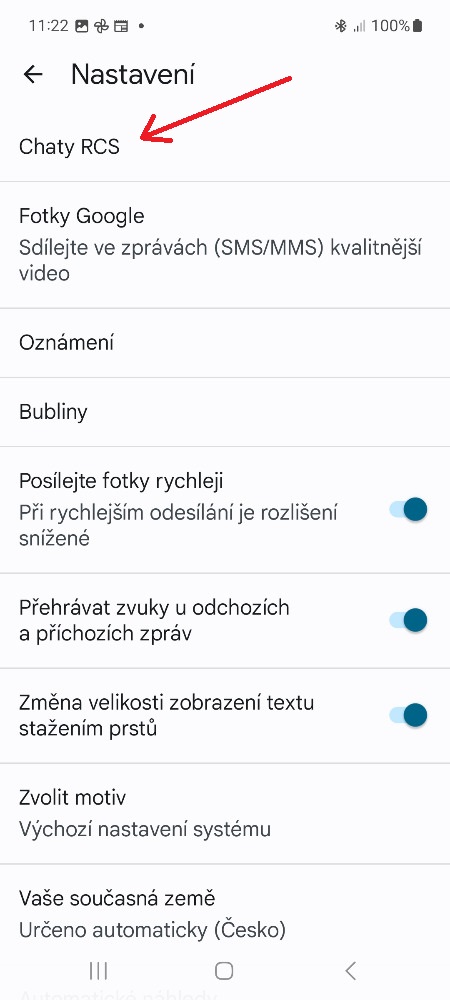
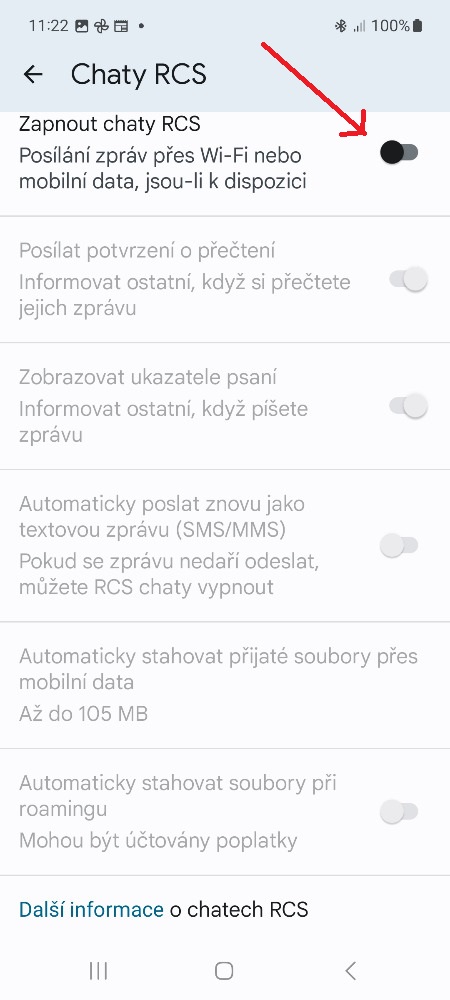
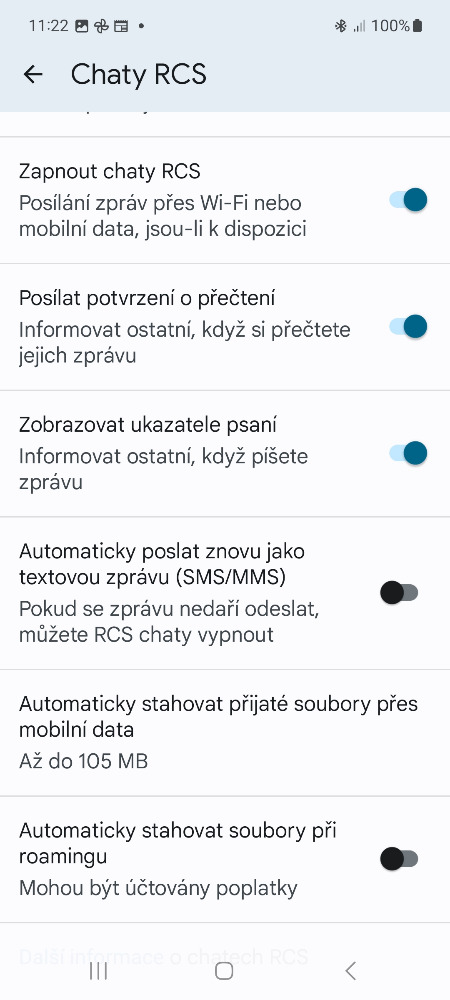
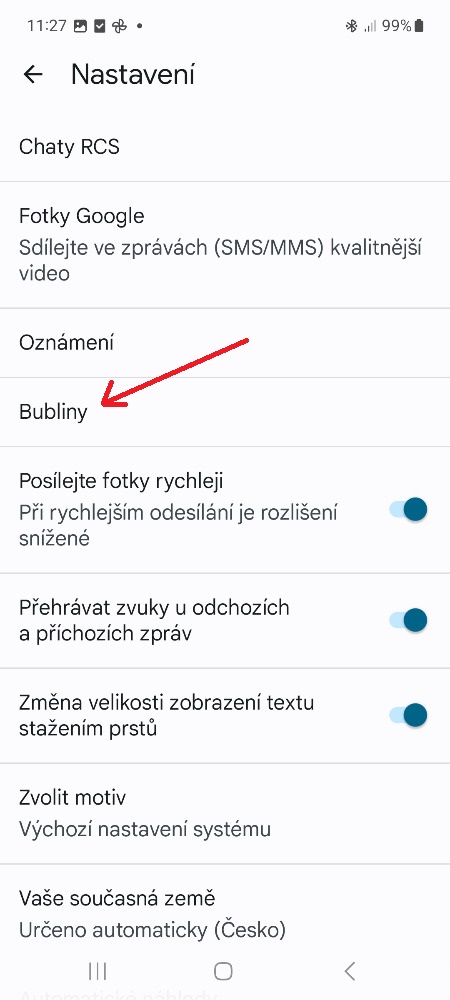
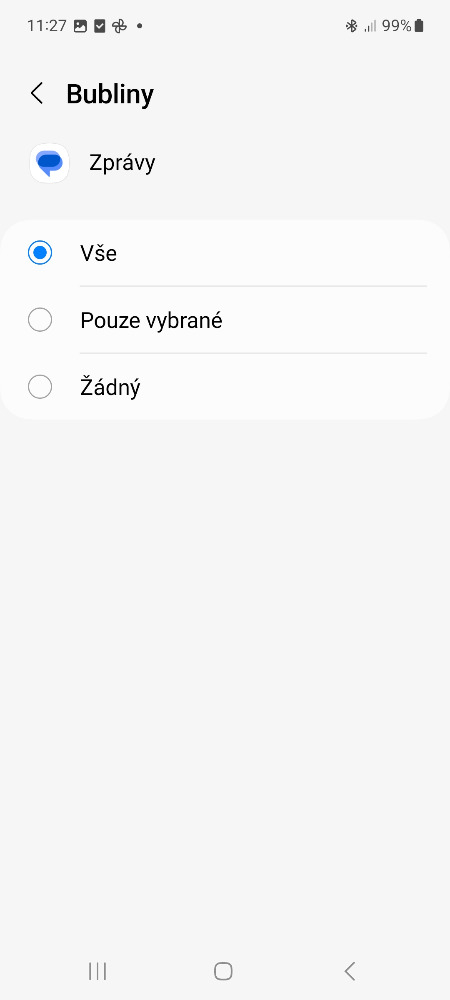
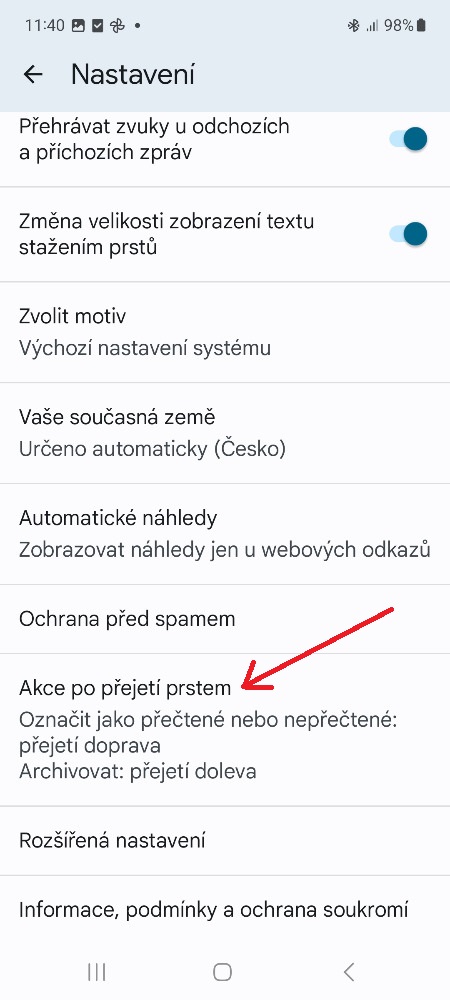
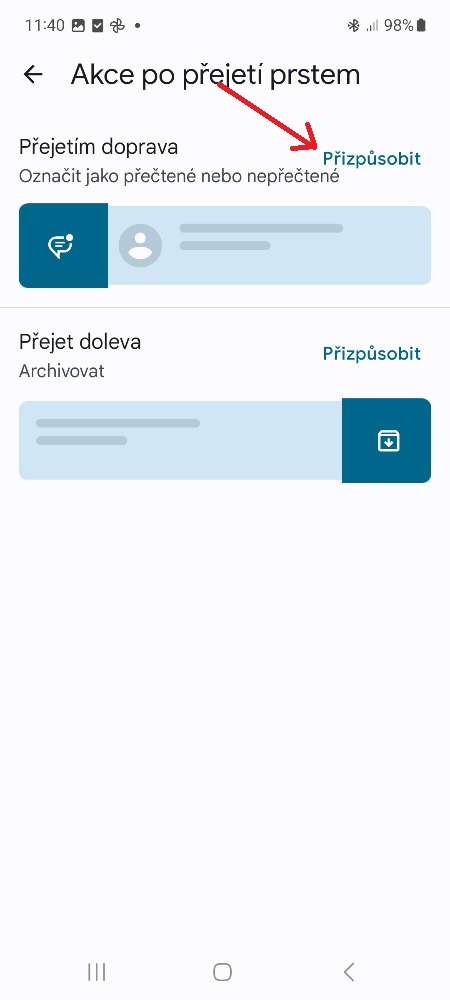
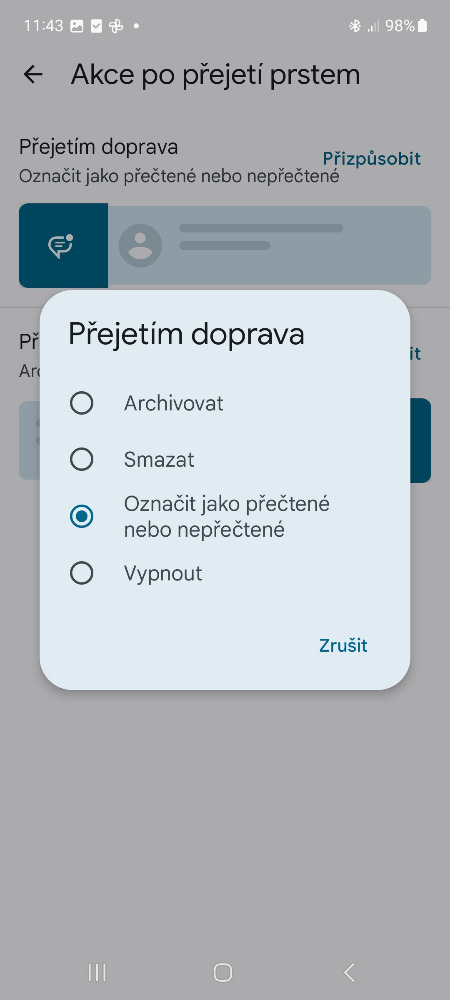
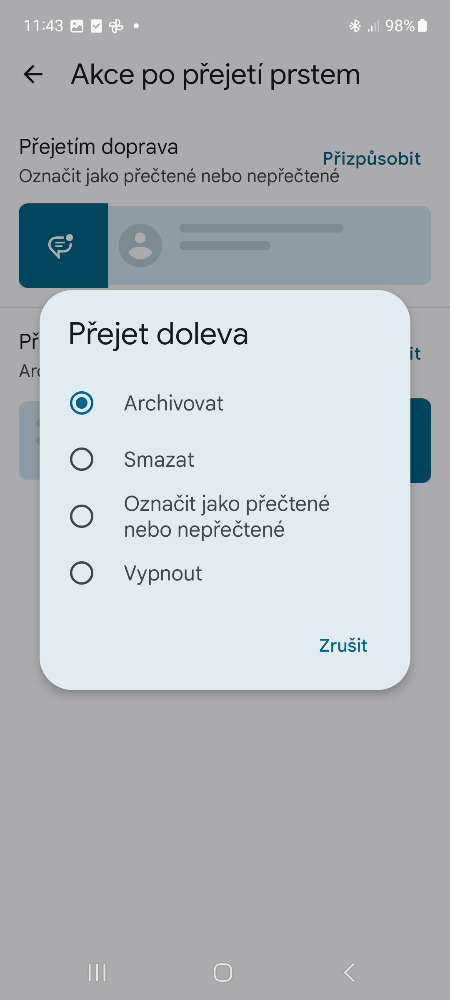
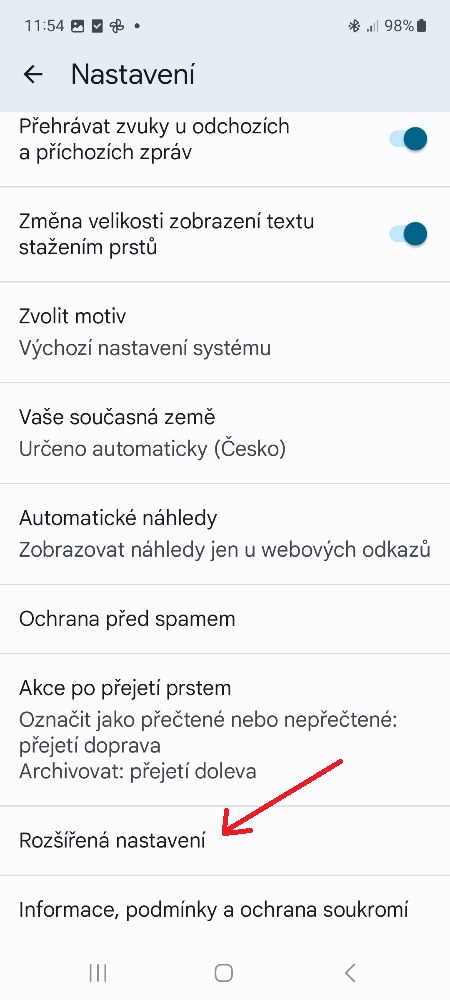
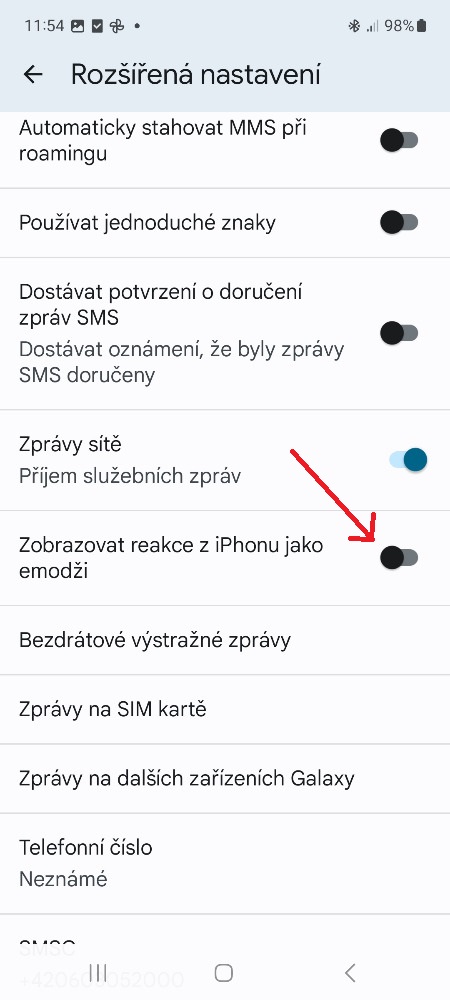
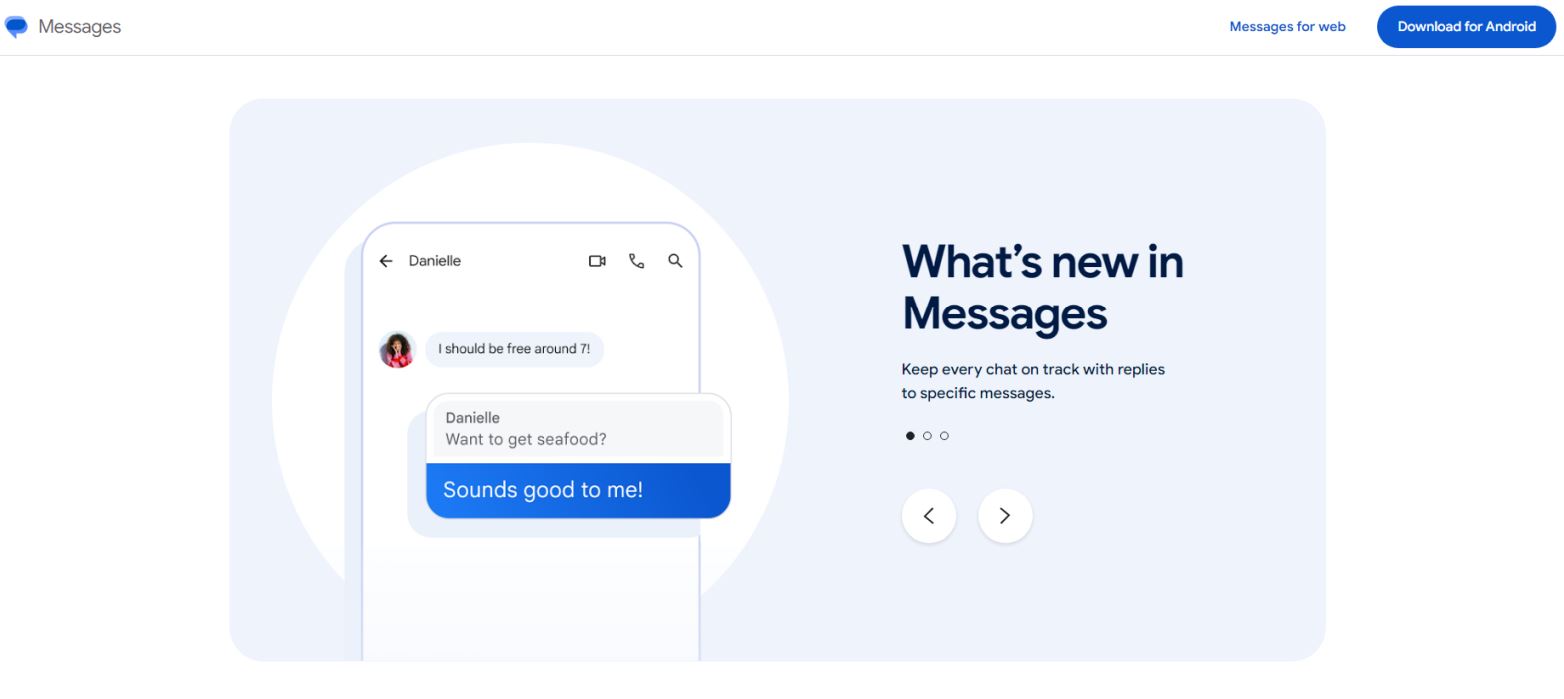
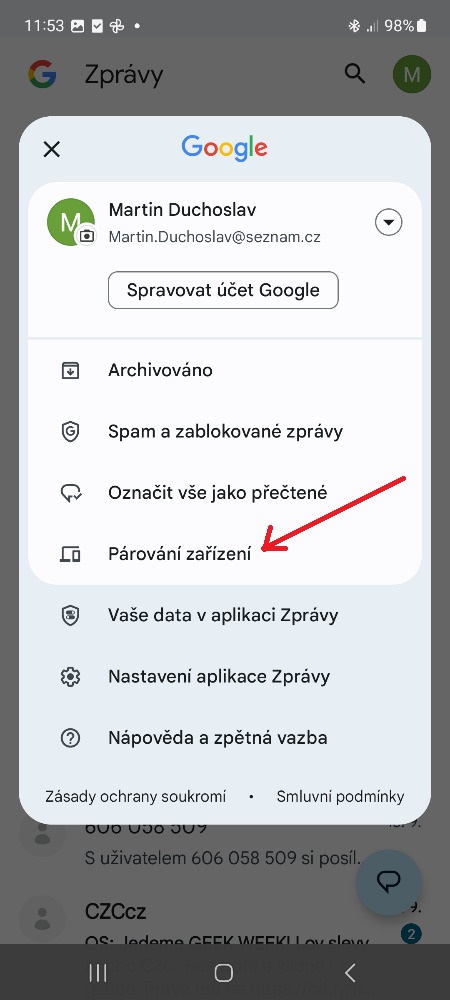
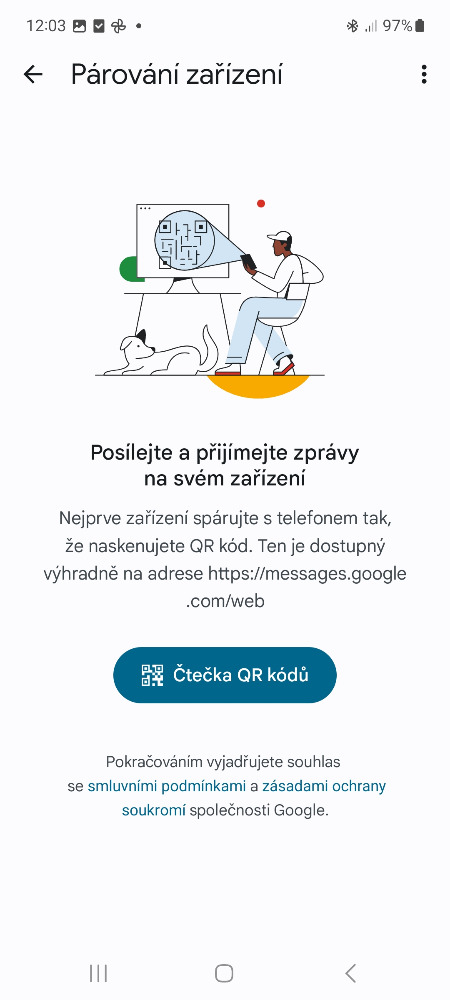




Tak zrovna RCS vypinam jako prvni pro znamou nespolehlivost!
Tak zrovna „funkce chatu“ vypínám, protože už se ki několikrát stalo, že protistrana byla sice nedávno online, apka tedy zvolila odeslat, jako RCS chat, ale protistrana pak následně online nebyla (třeba i několik hodin) a apka prostě neumí v takovém případě přepnout zprávu dk režimu SMS a spolehlivě doručit.
Dokud tohle Google nevyřeší, budh jeho zprávy používat jenom v režimu SMS a na chat budu dál používat ostatní (WhatsApp, signal a podobně.